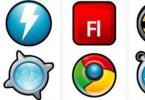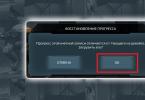Windows Phone App on programm andmete sünkroonimiseks arvuti ja telefoni vahel operatsioonisüsteemis Windows Phone 8. See toetab muusika, esitusloendite, fotode, muusika, videote ja muude andmete vahetamist. Paindlik sünkroonimissüsteem võimaldab teil valida arvutis mis tahes raamatukogu või kausta, isegi kui see asub välisel kõvakettal.
Üks jaotis "Muusika + video" pakub juurdepääsu multimeediumifailide haldamisele ja esitamisele. See jaotis võimaldab teil ka muusika otsimiseks ja kuulamiseks kasutada teenust Xbox Music. Siin on saadaval ka vahekaardid Kollektsioon, Ajakiri, Uus, Rakendused ja Xbox. Logi võimaldab vaadata hetkel mängitavat või hiljuti mängitud muusikat. Xboxi vahekaart on mõeldud lugude otsimiseks ja kuulamiseks teenuses Xbox Music. Rakendused on vahekaart muusikaga seotud rakenduste vaatamiseks.
Peamised omadused ja funktsioonid
- paindlik sünkroniseerimissüsteem;
- automaatne värskendus;
- taskuhäälingusaadete laiendatud tugi;
- taskuhäälingusaadete, muusika, telesaadete, filmide sünkroonimine iTunes'i või Windowsi teegist;
- importida fotosid ja videoid seadmest automaatselt arvutisse;
- esitusloendite sünkroonimine;
- otsige lugusid arvuti kaudu ja lisage need seejärel oma telefoni;
- mitmeplatvormiline.
Operatsioonisüsteemide arendajad püüavad muuta need võimalikult intuitiivseks ja kasutajasõbralikuks ning Microsofti töötajad pole erand. Windows Phone OS-i on üsna lihtne kasutada, nii et rakenduste installimine sellega töötamise ajal on paari klõpsu küsimus. Kuid mõnikord on kasutajatel probleeme, seega vaatame programmi installimise protsessi üksikasjalikumalt.
Rakenduse installimiseks Windows Phone'i Windows Store'ist peate järgima mitmeid lihtsaid samme:
Samm 1. Käivitage oma nutitelefoni peamenüüst rakendus Store
2. samm. Valige soovitud programm või mäng ja vajutage nuppu " Tasuta"(võimalikud valikud" Osta", kui taotlus on tasutud ja " Installige"kui see oli juba seadmesse installitud)

3. samm. Oodake, kuni utiliit laaditakse alla ja teie nutitelefoni installitakse

4. samm. Käivitage programm poest või telefoni peamenüüst

xap-failide installimine
*.xap-vormingus rakendusi saab installida arvutist, ühendades selle nutitelefoniga. Selleks vajate Windows Phone 8 SDK-d, mille saate alla laadida Microsofti ametlikult veebisaidilt. Pärast paketi allalaadimist ja installimist ilmuvad teie arvutisse mitmed utiliidid, sealhulgas Windows Phone Application Deployment, mida on vaja programmi installimiseks Windows Phone'i. Toimingute jada on järgmine:
Samm 1. Käivitage oma nutitelefonis rakendus Seaded, minge jaotisse " Värskendus ja turvalisus", valige üksus" Arendajatele", seadke lüliti sildi lähedale" Arendaja režiim"ja vajutage nuppu" Jah»



2. samm. Käivitage programm oma arvutis Windows Phone'i rakenduste juurutamine, ühendage sellega lukustamata ekraaniga nutitelefon, valige rakendus, mille soovite seadmesse installida, ja vajutage nuppu " Laienda»

3. samm. Oodake, kuni utiliidi installimine teie telefoni on lõppenud (seadme ekraan peab olema protsessi ajal lukust lahti)

4. samm. Ühendage nutitelefon arvutist lahti ja kontrollige peamenüüst installitud rakendust

Androidi rakenduste installimine Windows Mobile'i
Microsoft töötas projekti välja Astoria, mis võimaldab kasutajatel rakendusi installida Windows 10 Mobile, mis töötati algselt välja Android OS-i jaoks. Lõppkokkuvõttes jäi aga töö projekti kallal seisma, mistõttu pole hetkel võimalik Androidi programme installida ja käivitada Windows Mobile’i kasutavatesse nutitelefonidesse.
Andmete vahetamiseks saab tänapäevaseid nutitelefone USB-pordi kaudu ühendada lauaarvutiga. Windowsi-põhised telefonid nõuavad andmete sünkroonimiseks ja mitmesuguse sisu, sealhulgas videote, muusika ja piltide edastamiseks spetsiaalse rakenduse installimist.
Windows Phone'i ühendamine arvutiga
Paljud kasutajad usuvad, et neil on telefoni ja arvutiga sünkroonimiseks vaja vananenud rakendust Zune. Tegelikult tutvustas Microsoft lauaarvuti jaoks spetsiaalset Windowsi telefoni lisandmoodulit.
Rakendus on ülimalt lihtne kasutada, mõõtmetelt väike, kuid samas pakub kasutajale üsna soliidset funktsionaalsust. Selle abiga saate kiiresti oma lemmikmuusikat telefoni ja terveid kaustu korraga üles laadida.
Huvitav nüanss on ka see, et rakendus hakkab tööle alles siis, kui telefon on ühendatud. Vastasel juhul rakendus isegi ei käivitu.
Windowsi telefoni töölauarakendus võimaldab teil:
- esitusloendeid seadmesse edastada,
- otsige helinaid ja integreerige need oma telefoni,
- Importige fotosid ja videoid nutitelefonist arvutisse.
Sagedased ühenduse probleemid
Arvuti ei näe telefoni.
Mõned seadmed võivad lähtestada USB-seaded. Saate olukorra parandada seadete lähtestamisega. Mõnikord on võimalik probleemi lahendada insenerimenüü abil.
See juhtub, et tõrge ilmneb telefoni mittestandardse püsivara tõttu. Kui soovite, et seade töötaks normaalselt, peate sellises olukorras tagasi minema. Tõenäoliselt oli mõne mooduli töös tõrge, mistõttu süsteem seadet ei paranda.
Samuti peaksite skannima oma seadet viiruste ja pahavara suhtes. Nende tõttu tekivad sageli tõrkeid kogu süsteemi töös.
Telefon ei ühendu, kuid laeb
Kui see probleem ilmneb, proovige seadet ühendada alternatiivse USB-pistiku kaudu. Proovige kasutada teist kaablit.
Kontrollige pistikute seisukorda kahjustuste suhtes. Näiteks võis siseneda niiskus. Kui pistik on kahjustatud, tuleb see välja vahetada.
Mõnes olukorras võivad sisemised seadme probleemid takistada teil arvutiga ühenduse loomist. Seejärel peate võtma ühendust spetsialistidega, kes tuvastavad kahjustatud elemendi ja asendavad selle.
Windows 8 avab uued võimalused nutitelefoni ja arvuti, kuhu see OS on installitud, sünkroonimiseks. Microsoft on hoolitsenud selle eest, et kasutajad ei tunneks ebamugavust ning ühenduse loomine on lihtne ja kiire. Telefoni arvutiga ühendamine toimub probleemideta, kuid siiski tasub arvestada mõne nüansiga.
Mida me vajame?
- Windows Phone 8 nutitelefon;
- arvuti, kuhu on installitud operatsioonisüsteem Windows 8;
- USB-kaabel nutitelefoni ühendamiseks arvutiga.
Juhised
Põhimõtteliselt on protsess väga lihtne. Ühenduse lihtsustamiseks ei pea te installima täiendavaid draivereid ega utiliite (sama kehtib ka Windows 8 arvuti Interneti-ühenduse kohta). Kõik, mida pead tegema, on installida arvutisse Windows 8 ja osta nutitelefon, milles töötab Windows Phone 8.
Seega, et sünkroonida andmeedastust Windows Phone 8 nutitelefoni ja Windows 8 töötava arvuti vahel, peate järgima neid samme.
1. Esmalt ühendage nutitelefon USB-kaabli abil arvutiga.
2. Teie ette ilmub automaatselt järgmine aken:
3. Nagu näete, võite selles joosta spetsiaalne Windows Phone utiliit. See rakendus on täiustatud võimalustega programm nutitelefoni ja arvuti andmete sünkroonimiseks. Saate edastada mis tahes faile, pilte, fotosid, videoid, muusikat. Rakendus on varustatud ka otsingutööriistadega, lisaks saab sellega seadet lukustada või puhastada, kui see kaob või varastatakse.
4. Te ei pea Windows Phone'i utiliiti käivitama. Nutitelefoni on võimalik avada failihalduri abil, mis võimaldab failidega toiminguid teha.
Meediumifailidega saate töötada ka Windows Playeri abil. Rakendus Fotod võimaldab importida erinevaid pilte ja fotosid.
Tasub tähelepanu pöörata
Saate oma nutitelefoni sisse logida ilma erinevate utiliitide abita. Kõik, mida pead tegema, on kasutada juhendit. Sel juhul näete tavalist akent seadmes olevate kaustadega.
Nagu teate, on Windows Mobile operatsioonisüsteemiga nutitelefone toodetud juba aastaid. Sarja lojaalsed fännid said kasutada telefone, milles töötab Windows 7 mobile, samas kui moodsamad kasutajad leidsid seadmed, milles töötab Windows 8, 8.1 ja OS-i uusim versioon 10.
Programm Windows Phone 7, 8, 10 sünkroonimiseks
Ja kui me räägime universaalsest vahendist mobiilseadme sünkroonimiseks Windows Phone'i mis tahes versioonis personaalarvutiga, siis peame siin tarkvara esile tõstma.
Lihtsalt kasutataval programmil on sõbralik liides ja suurepärane kasutatavus. Tänu sellele saab isegi kõige vähem enesekindel personaalarvuti kasutaja hõlpsasti aru tarkvarahalduse kõigist keerukustest.
Programmi saate Microsofti serverist täiesti tasuta alla laadida. Programmi uusim versioon on saadaval sellel lingil. Pärast installifaili allalaadimist peate programmi installima, mida tehakse järgmiselt:
- Käivitage distributsioon *exe laiendiga.
- Klõpsake nuppu "Nõustun" (lepingutingimused).
- Klõpsake nuppu "Install".
- Sulgege installiprogrammi aken.
Pärast programmi käivitamist peate jätma kõik parameetrid olekusse "Vaikimisi" ja jätkama selle kasutamist. Ühendades seadme arvutiga, saate sünkroonida kõik meediumifailid: fotod, pildid, laulud, videod, mis asuvad selle mälus. Lisaks saab Zune toimida ka pleierina, mis võimaldab mängida kõiki olemasolevaid faile nutitelefonis/arvutis.
Programm Windows Phone 10 sünkroonimiseks arvutiga
Kui teil on uusim, kaasaegne Windows Phone 10-ga telefon, saate selle arvutiga sünkroonimiseks kasutada ka mõnda muud programmi. See on ka ametlik rakendus, mis on saadaval Microsofti veebisaidil.
See tarkvara oli loodud spetsiaalselt töötama mobiilse operatsioonisüsteemi uusima versiooniga ja kandis nime "Windows Phone lauaarvutisüsteemidele". Installifaili saate oma arvutisse alla laadida, kasutades järgmist linki.
Rakenduse põhifunktsioonide hulgas on järgmised:
- Muusika ja taskuhäälingusaadete sünkroonimine;
- Foto- ja videofailide sünkroonimine;
- Helinate installimine ja kõnede helinate arhiivi loomine;
- Sünkrooni iTunesiga.

Nüüd saate programmi käivitada ja alustada esialgset seadistamist:

Nüüd näete rakenduse liidese kaudu kõiki telefoni mälus saadaolevaid faile ja vajadusel saate pukseerimismeetodil arvutimälust telefoni uusi faile lisada. Sünkroonimiseks peate klõpsama vastavat nuppu, mis asub tarkvaraliidese paremas alanurgas. Samamoodi saab faile nutitelefoni mälust arvutisse alla laadida.

Sünkroonige Windows Phone'i kontaktid
Peame lihtsalt tegelema viimase küsimusega. Kui soovite oma Windows Phone'is olevaid kontakte sünkroonida arvutis oleva rakendusega, et pääseksite neile igal ajal juurde nii arvutis kui ka nutitelefoni rakenduses People, peate kasutama vastavat rakendust People oma arvutis, kus töötab operatsioonisüsteemi töölaua versioon. Sünkroonimisprotseduur viiakse läbi järgmiselt:

Piirangud on:
- Te ei saa DRM-iga kaitstud faile sünkroonida, kui need võetakse Mitte Xbox Musicust või Groove Musicust.
- Te ei saa suuri fotosid telefonist arvutisse teisaldada – peate kasutama File Explorerit.
Rakendus lahendab Windows Phone'i kasutavate nutitelefonide omanike jaoks veel ühe naljaka probleemi – helina seadistamise. Kui teete seda otse oma telefonis, peate pala spetsiaalse programmi kaudu helinana salvestama. Windows Phone'i rakendust kasutades saate hõlpsasti installida kõne jaoks mis tahes muusikat (ainsaks puuduseks on see, et lugu läheb kõnele kõik, st. te ei saa seda rakenduses kärpida).
Üldine funktsionaalsus on järgmine:
- failide kopeerimine arvutist telefoni ja tagasi;
- failide kustutamine mõlemas seadmes;
- tihendage pilte kopeerimisel;
- Teisendage muusika Windows Phone'i helinateks.
Windows Phone'i rakenduse funktsioonid arvutis koos Win8-ga
- Arvutiga (sülearvutiga) saab ühendada mitu telefoni.
- Arvuti saab telefoni installida vajalikud värskendused, et mitte raisata mobiilseadme liiklust.
- Win8 rakenduse visuaalne kujundus on palju meeldivam: näete mitte failinimesid, vaid nende sisu (paanid).
Dokumentide sünkroonimiseks kasutage...
...OneDrive. Ainus asi, mida pead tegema, on sisse logida soovitud Microsofti kontoga (nii telefonis kui ka arvutis).
Need. dokumendid (kõik Office'i tüübid) salvestatakse pilve. Nendele juurdepääsuks peate oma kontole sisse logima.
Nagu teate, on Windows Mobile operatsioonisüsteemiga nutitelefone toodetud juba aastaid. Sarja lojaalsed fännid said kasutada telefone, milles töötab Windows 7 mobile, samas kui moodsamad kasutajad leidsid seadmed, milles töötab Windows 8, 8.1 ja OS-i uusim versioon 10.
Programm Windows Phone 7, 8, 10 sünkroonimiseks
Ja kui me räägime universaalsest vahendist mobiilseadme sünkroonimiseks Windows Phone'i mis tahes versioonis personaalarvutiga, siis peame siin esile tõstma tarkvara.
Lihtsalt kasutataval programmil on sõbralik liides ja suurepärane kasutatavus. Tänu sellele saab isegi kõige vähem enesekindel personaalarvuti kasutaja hõlpsasti aru tarkvarahalduse kõigist keerukustest.
Programmi saate Microsofti serverist täiesti tasuta alla laadida. Programmi uusim versioon on saadaval sellel lingil. Pärast installifaili allalaadimist peate programmi installima, mida tehakse järgmiselt:
- Käivitage distributsioon *exe laiendiga.
- Klõpsake nuppu "Nõustun" (lepingutingimused).
- Klõpsake nuppu "Install".
- Sulgege installiprogrammi aken.
Pärast programmi käivitamist peate jätma kõik parameetrid olekusse "Vaikimisi" ja jätkama selle kasutamist. Ühendades seadme arvutiga, saate sünkroonida kõik meediumifailid: fotod, pildid, laulud, videod, mis asuvad selle mälus. Lisaks saab Zune toimida ka pleierina, mis võimaldab mängida kõiki olemasolevaid faile nutitelefonis/arvutis.
Programm Windows Phone 10 sünkroonimiseks arvutiga
Kui teil on uusim, kaasaegne Windows Phone 10-ga telefon, saate selle arvutiga sünkroonimiseks kasutada ka mõnda muud programmi. See on ka ametlik rakendus, mis on saadaval Microsofti veebisaidil.
See tarkvara oli loodud spetsiaalselt töötama mobiilse operatsioonisüsteemi uusima versiooniga ja kandis nime "Windows Phone lauaarvutisüsteemidele". Installifaili saate oma arvutisse alla laadida, kasutades järgmist linki.
Rakenduse põhifunktsioonide hulgas on järgmised:
- Muusika ja taskuhäälingusaadete sünkroonimine;
- Foto- ja videofailide sünkroonimine;
- Helinate installimine ja kõnede helinate arhiivi loomine;
- Sünkrooni iTunesiga.

Nüüd saate programmi käivitada ja alustada esialgset seadistamist:

Nüüd näete rakenduse liidese kaudu kõiki telefoni mälus saadaolevaid faile ja vajadusel saate pukseerimismeetodil arvutimälust telefoni uusi faile lisada. Sünkroonimiseks peate klõpsama vastavat nuppu, mis asub tarkvaraliidese paremas alanurgas. Samamoodi saab faile nutitelefoni mälust arvutisse alla laadida.

Sünkroonige Windows Phone'i kontaktid
Peame lihtsalt tegelema viimase küsimusega. Kui soovite oma Windows Phone'is olevaid kontakte sünkroonida arvutis oleva rakendusega, et pääseksite neile igal ajal juurde nii arvutis kui ka nutitelefoni rakenduses People, peate kasutama vastavat rakendust People oma arvutis, kus töötab operatsioonisüsteemi töölaua versioon. Sünkroonimisprotseduur viiakse läbi järgmiselt:

Windows Phone on operatsioonisüsteem, mis on kaasas mõne eduka tootja uusimate ja arenenumate nutitelefonidega. Kasutajad hindasid selle süsteemi lisafunktsioone. Programmeerijad on Windows Phone'i sisse toonud piisava hulga kasulikke funktsioone, tänu millele saab kasutaja kaasaegse vidina kasutamisel mugavuse taseme tõstmiseks iseseisvalt sätteid muuta.
Lihtsaim viis on programmid alla laadida ametlikust poest
Kaasaegsed nutitelefonid on varustatud funktsioonidega, mis võimaldavad kasutada vidinat tõelise mobiilse arvutiseadmena. Sellega seoses mõtlevad algajad kasutajad aktiivselt, kuidas Windows Phone'i jaoks rakendusi alla laadida ja seejärel need kohe oma vidinasse installida. Ülesannet ei klassifitseerita raskeks, isegi algajatele. Peate lihtsalt hoolikalt läbi lugema kogenud kasutajate juhised, kes jagavad kasulikke ja universaalseid saladusi, kuidas Windows Phone'i rakendusi kiiresti ja ilma probleemideta alla laadida.
Windows Phone'i arendajad on oma OS-i varustanud mõne funktsiooniga võrreldes konkureerivate süsteemidega, mille hulka kuuluvad Android ja iOS. Windows Phone on kinnisema ülesehitusega, mistõttu on paljud kasutajad täiesti veendunud, et Windows 10 Phone’ile saab rakendusi alla laadida vaid ainult Store’ist, kuhu on koondunud hulk spetsiaalselt Windows 10 Phone’ile kohandatud rakendusi.
Tegelikkuses on aga kasutajal suure soovi korral võimalus xap-laiendiga rakendus või programmid alla laadida ka muudest allikatest ning seejärel need nutitelefoni installida ning kasutada sama edukalt kui teisi allalaaditud ja installitud programme. ametlikest ressurssidest.
Rakenduste allalaadimise ja allalaadimise viisid
Lihtsaim ja ligipääsetavaim viis on külastada poodi, kus jaotisest jaotisesse liikudes saate tutvuda Windows Phone'i allalaadimiseks ja hilisemaks installimiseks pakutavate rakenduste valikuga. Pood pakub võimalust tasuta alla laadida nii rakendusi kui ka programme, nii et paljud kaasaegsete vidinate omanikud hindavad poe võimalusi positiivselt, mida märgivad nende üsna sagedased selle ressursi külastused.

Sealt on üsna lihtne alla laadida rakendusi ja programme, mis on tekitanud kõrgendatud huvi. Valige loendist huvi äratanud sisu, seejärel klõpsake sellel, misjärel suunatakse teid selle rakenduse lehele. Siin on vidina omanikul kasulik tutvuda tarkvara kokkuvõttega, millest selgub, mis funktsionaalsusega see on varustatud ja milliseid ülesandeid saab kasutaja teha pärast selle allalaadimist ja oma vidinasse installimist. Kui kasutaja on kõigega rahul, jääb üle vaid klõpsata nupul "Laadi alla".

Allalaadimise protsessi on lihtne optimeerida, kui nutitelefoni omanik teab, milliseid konkreetseid rakendusi ta kõige rohkem vajab ja kui ta on nende funktsionaalsusest täielikult teadlik. Sel juhul märkige allalaadimiseks saadaoleva sisu loendis soovitud rakenduste vastas olevad ruudud, misjärel vajutate allalaadimisprotsessi alustamiseks kohe nuppu.
Mõnel juhul saate oma arvutisse või sülearvutisse alla laadida ka programme, mida soovite Windows 10 telefoni installida. Seda meetodit kasutavad üsna sageli need, kellel on ülimadala mobiilse interneti kiirus ja kellel puudub ruuter, mis võimaldab Wi-Fi võimalusi ära kasutada, kuna arvutiseadmed on Internetiga ühendatud võrgukaabli kaudu.

Kui laadite Windows Phone'i rakenduse arvutisse, saate selle igal ajal oma mälukaardile teisaldada ja nutitelefonist installida.
Allalaadimine allalaadimishalduri abil
Programmeerijad on välja andnud spetsiaalse allalaadimishalduri GetThemAll, mille abil saate üsna hõlpsalt jäädvustada videoid, pilte, rakendusi, programme ja neid sama lihtsalt oma nutitelefoni installida.

Siin ei tohiks te isegi imestada, kuidas lubada Windows Phone'is rakenduste allalaadimist. Allalaadimishaldur suudab valitud sisu iseseisvalt analüüsida ja seejärel esitada kasutajale allalaadimiseks vastuvõetava tarkvara sisu loendi.

GetThemAll allalaadimishaldurit kasutades on täiesti lihtne korraga alla laadida mitut faili, samuti on lihtne jälgida allalaadimisprotsessi. Soovi korral saab nutitelefoni omanik allalaadimise peatada ja seda ka hiljem jätkata. Kasutajad hindavad seda funktsiooni kõrgelt, kuna mõnikord katkeb allalaadimine Interneti ebastabiilse töö tõttu. Kui ühendus taastub, siis allalaadimine jätkub, ei ole vaja kõike taaskäivitada.

Allalaaditud programmide installimine
Isegi need, kes said hiljuti uhkeks nutitelefoni omanikuks, saavad poest alla laaditud Windows Phone 10-sse rakendusi installida, kuna kogu protsess on automatiseeritud. Kasutaja saab nõustuda ainult allalaadimise ja installimise ajal ilmuvate pakkumistega.

Asi on palju keerulisem, kui on uskumatu soov installida Windows Phone 10-sse häkitud mänge või muud tarkvarasisu, mis pole ametlikest ressurssidest saadaval. Paljud on isegi täiesti veendunud, et Windows Phone'i jaoks on võimatu installida programme, mida pole ametlikest allikatest alla laaditud. Tegelikult pole kõik nii, mõningaid huvitavaid soovitusi kasutades on lihtne õppida, kuidas installida Windows Phone 10-sse rakendusi ilma teie soove piiramata.
Mängutarkvara installimine vidinasse
Absoluutselt kõigi tarkvararessursside ja mängude eduka installimise tagamiseks nutitelefoni, mida pole ametlikest ressurssidest alla laaditud ja mida programmeerijad või kogenud kasutajad häkkisid, peate esmalt looma Microsofti konto.

Nüüd, pärast isikliku Live ID konto edukat loomist, on oluline alla laadida ja installida Windows Phone SDK, mis võimaldab teil xap laiendiga faile otse alla laadida ja installida. Pärast Windows Phone SDK nutitelefoni installimist saab kasutaja kohandatud programme ja mängurakendusi installida kahel viisil:
- kasutades "Rakenduse juurutamist";
- kasutades "Windows Phone Power Tools".

Teist meetodit on palju lihtsam kasutada, see on arusaadavam, funktsionaalsem ja ligipääsetavam, seega pole sugugi üllatav, et enamik kasutajaid seda eelistab. Rakenduste installimine Windows Phone 10-sse on kiire ja sellega kaasnevad väga harva ootamatud üllatused.
Kui soovite installida programme, kasutades arvutisse installitud rakenduste juurutamist, peaksite esmalt käivitama määratud programmi, avades selle menüüst Start. Ühendage sisse lülitatud nutitelefon kindlasti USB-kaabli abil arvutiga. Järgmisena peate määrama xap-laiendiga allalaaditud häkitud mängu või programmi tee. Pärast seda kuvatakse monitori ekraanil nupp "Laienda", millel peate klõpsama. Süsteem viib iseseisvalt läbi kõik vajalikud protseduurid, vajadusel laadib puuduvad failid täiendavalt üles ja teavitab kasutajat algetapi edukast lõpetamisest traditsioonilise teatega “XAP-faili juurutamine on lõpetatud”. Vidin lahutatakse arvutiseadmetest ja ettevalmistatud tarkvara või mängutarkvara installitakse nutitelefoni edasi.


Windows Phone Power Toolsi tarkvararessurss on tõeline päästerõngas neile, kes proovisid mängu installida rakenduse juurutamise abil, kuid see ebaõnnestus ja lõppes täieliku ebaõnnestumisega. Te ei tohiks pessimismile järele anda ja "alla anda", sel juhul on parem proovida teist meetodit, mida iseloomustavad suuremad võimalused ja kõrge töökindlus.
Windows Phone Power Tools käivitub samamoodi nagu rakenduse juurutamise puhul. Väga oluline on nutitelefon õigeaegselt USB-kaabli abil arvutiga ühendada. Järgmisena näidatakse ka arvuti kõvakettal asuvate soovitud failide tee, mille järel vajutatakse nuppu "Install". Programm Windows Phone Power Tools installib soovitud programmi või mängu iseseisvalt. Installimise lõppedes aktiveerub uuesti nupp “Install”, mis annab märku soovitud tarkvara edukast installimisest.

Oluline on märkida, et kolmanda osapoole rakenduste korraga installimisel on mõned piirangud. Eelkõige juhul, kui soovite installida kasutaja jaoks mitut väga olulist rakendust, mängu või programmi, on oluline valida ainult 10, mida nutitelefoni omanik kõige rohkem vajab. Süsteem võimaldab teil need korraga installida. Mõne aja pärast võite uuesti proovida ja installida kirjeldatud tarkvara abil 10 uut rakendust.
Seega peaksid nutitelefonide õnnelikud omanikud kindlasti oma teadmisi vidina funktsionaalsuse kohta laiendama, eriti pärast seda, kui on veendunud, et soovitud mängude ja programmide allalaadimisel ja installimisel pole raskusi. Ainult need, kes on oma nutitelefoniga tuttavad, saavad end mugavalt tunda ja täita kõik vajalikud toimingud väga kiiresti.